Hogyan kell dolgozni egy legördülő listával az Excel -ben

- 3803
- 350
- Major Gergely
Az Excel -ben dolgozzon a táblázatokkal és az adatokban oly módon, hogy a felhasználó kényelmesen feldolgozza és elemezze azokat. Ehhez különféle eszközök épülnek be a programba. Használatuk magában foglalja bizonyos ismeretek jelenlétét a felhasználóban, de velük az Excel hatékony elemzési eszközré válik. Az irodafejlesztő megpróbálja egyszerűsíteni a legtöbb programját, hogy bárki teljes mértékben felhasználhassa azokat.

A táblázat az adatelemzés eszközévé alakítható
Időnként a dokumentum szerzőjének korlátozni kell a bemenetet. Például az adatokat csak egy előre meghatározott halmazból kell beírni egy bizonyos cellába. Exel ad ilyen lehetőséget.
A feltáró listák létrehozása
A POP -UP -lista létrehozásának egyik leggyakoribb oka az adatok felhasználása a cellából az Excel képletben. Könnyebb a végső számú lehetőséget biztosítani, ezért tanácsos több értéket választani, hogy a felhasználó választhasson a kész készletből. Ezenkívül lehet egy másik ok is: a dokumentum előre meghatározott stílusa. Például jelentések vagy más hivatalos dokumentumokhoz. A tanszék azonos neve különböző módon írható. Ha ezt a dokumentumot később a gép dolgozza fel, akkor helyesebb lesz az egységes kitöltési stílus használata, és nem állítja be az elismerési feladatot, például a kulcsszavak által. Ez bevezetheti a pontatlanság egy elemét munkájában.
A kérdés technikai oldala
Mielőtt elkészítené a csepp -leállító listát az Excel -ben, alakítsa ki a szükséges lehetőségeket a lapon a cellatartományban. Győződjön meg arról, hogy ebben a listában nincsenek üres sorok, különben az Excel nem tudja létrehozni a kívánt objektumot a lapon. A sorok bevezetett értékeit ábécé szerint lehet rendezni. Ehhez keresse meg az Adatok fületét a Beállítások szalagjában, majd kattintson a "Sorting" elemre. Amikor az adatok véget értek, jelölje ki a kívánt tartományt. Nem szabad üres vonalaknak lennie, fontos! A program nem lesz képes létrehozni egy lista egy üres elemmel, mert az üres sort nem tekintik a választás adatainak. Ebben az esetben az adatok listáját egy másik lapon alkothatja, nem csak a bejegyzési mező megtalálásáról. Tegyük fel, hogy nem akarja, hogy elérhetőek legyenek más felhasználók szerkesztésére. Akkor van értelme egy rejtett lapra helyezni őket.
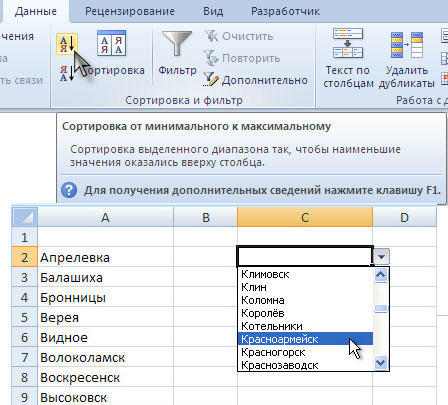
Miután létrehozta az adatlistát, válasszon egy cellát, amelyben leeső listát kell létrehozni. Az Excel beállítások szalagában, az "Adatok" lapon keresse meg a "Checking" gombot. Amikor megnyomja, a párbeszédpanel megnyílik. Ebben ki kell választania az "Engedélyezés" elemet, és be kell állítania annak értékét a "listán". Tehát ebben a cellában a bemeneti módszert a rendelkezésre álló lehetőségek közül választhatják. De eddig ezeket a lehetőségeket nem határozták meg. Annak érdekében, hogy hozzáadhassák őket a létrehozott objektumhoz, a "Forrás" mezőben írja be az adattartományt. Annak érdekében, hogy ne nyomja be őket manuálisan, kattintson a bejárati ikonra a mező jobb oldalán, majd az ablak kikapcsol, és kiválaszthatja a szükséges cellákat az egér szokásos egérkibocsátásával. Amint elengedi a bal egérgombot, az ablak újra megnyílik. Meg kell nyomni az OK -t, és egy háromszög jelenik meg a kiválasztott cellában, a legördülő lista ikonja. Ha rákattint, akkor megkapja a korábban megadott lehetőségek listáját. Ezt követően, ha a lehetőségek külön lapon vannak, akkor elrejthető, ha kattint a megfelelő gombra a nevén, a munkablak alján, és ugyanazt a nevet választja a Környegység menüben.

Amikor ezt a cellát kiemelik, több gomb jelenik meg mellette. A felhasználó belépési problémájának egyszerűsítéséhez használhatja ezt a gombot a cella nevének beállításához. Ugyanezt megteheti a fentiekben, az ablakba belépő képlet mellett van egy megfelelő elem. Tehát a lista világosabb lesz, mert a felhasználónak nem kell kitalálnia az értékeit, pontosan mit kell választani. Ezenkívül a párbeszédpanelen rendetlenséget készíthet, amely akkor jelenik meg, amikor a kurzort a cellába helyezi. Ha a cellának nem szabad üresen maradnia, vegye be a jelölőnégyzetet: "Ne hagyja figyelmen kívül az üres értékeket". Az "elfogadható értékek listáját" minden esetben telepíteni kell.
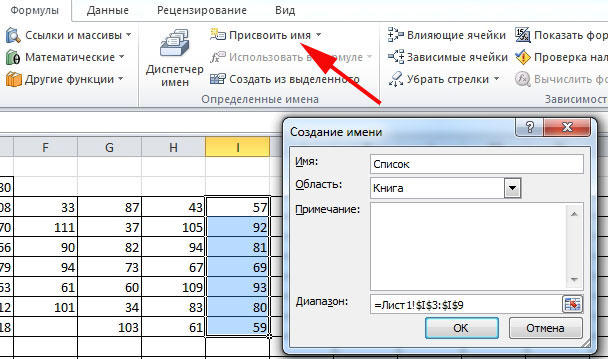
A lista eltávolítása
Ha a legördülő listára már nincs szükség, akkor az eltávolítható a dokumentumból. Ehhez válassza ki a cellát az azt tartalmazó Excel lapon, és lépjen az „Adatok” fül beállításaira - „Adat -ellenőrzés”. Ott, a Paraméter lapon kattintson a "Tisztítsa meg mindent" gombra. Az objektumot törölni fogják, de ugyanakkor az adattartomány változatlan marad, azaz az értékeket nem töröljük.
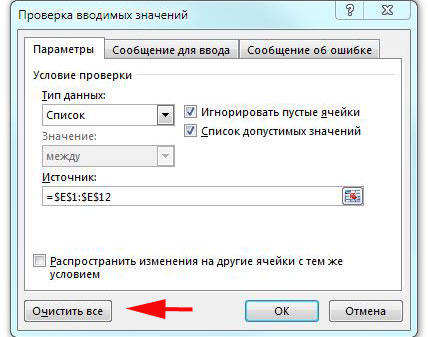
Következtetés
Az ilyen objektumok létrehozásához szükséges algoritmus egyszerű. Mielőtt létrehoznánk a nyitó listát az Excel -ben, alakítson ki egy értéklistát, ha szükséges, formázza azt, mivel kényelmes. Figyeljen a 2 árnyalatra. Először: Az adattartomány hossza korlátozott, a 32767 elem küszöbértéke, a második: A POP -UP ablak hosszát a lista pontjainak hossza határozza meg. Ha ezt az objektumot az oldalon tartja, egyszerűsíti a többi felhasználótól származó adatokat. Használatuk pozitívan befolyásolja a munka sebességét és pontosságát, elősegíti a dokumentumban működő képletek egyszerűsítését, és megoldja a szöveges adatok egyenlőtlen formázási problémáját. De ha a Microsoft Share Point -t használja az Excel könyvében, akkor lehetetlen lesz egy esési listát létrehozni, amely a nyilvános program korlátozásaival társul.
- « A hűtő forgási sebességének beállítása egy laptopon
- Füzet létrehozása a Microsoft Word szövegszerkesztőben »

